- Някои потребители се оплакаха от проблеми с Biomutant FPS и те започват да се появяват след 5-10 минути в играта.
- Изглежда, че проблемът възниква дори при геймърите с високо оценени персонални компютри.
- Разумно решение би било да се актуализират драйверите за Bluetooth контролер.
- Можете също да превключите играта с висок приоритет от диспечера на задачите в Windows.

Biomutant е страхотна RPG игра с отворен свят екшън игра това ще ви отведе до пост-апокалиптична, пищна природа, която може да развълнува всички жанрови играчи.
Въпреки това, като доста ново допълнение към игрите, той има своя дял от проблеми и един от тях е, че играчите могат да страдат FPS пада дори при отлични конфигурационни компютри.
Потребител в Reddit обяснява ситуацията в детайли:
Играта винаги е стартирала, играя я без проблеми +100 fps в 1080p и високи настройки, но след известно време (обикновено 5-10 минути) и преминаване през определени области, където има много обемна мъгла обикновено има FPS пада до минимум 25 FPS и като се погледне MSI Afterburner, GPU в тези области намалява производителността си от 100% на 55% повече или по-малко.
Дори при разделителната способност (720p) и всички настройки на ниско ниво, той продължава със същото количество FPS и графичният процесор, работещ на 50-55%. Това е единствената игра, която ми се случва, съмнявам се, че тя има пречка, исках да знам дали някоя се е случила и я реших, благодаря.
Други са описали подобни проблеми, дори ако имат мощни компютри с много ресурси.
Това е нов проблем, който току-що беше открит и няма официални корекции или корекции, но ние ще се опитаме да ви помогнем с някои възможни решения.
Как мога да поправя проблеми с Biomutant FPS в Windows 10?
1. Актуализирайте драйверите за вашия контролер
- Щракнете с десния бутон върху Започнете и изберете Диспечер на устройства от списъка.

- Кликнете върху Контролери за звук, видео и игри раздел, за да го разширите.
- Щракнете с десния бутон върху драйвера на вашия контролер и изберете Актуализирайте драйвера.

- Изберете първата опция, Търсете автоматично драйвери.
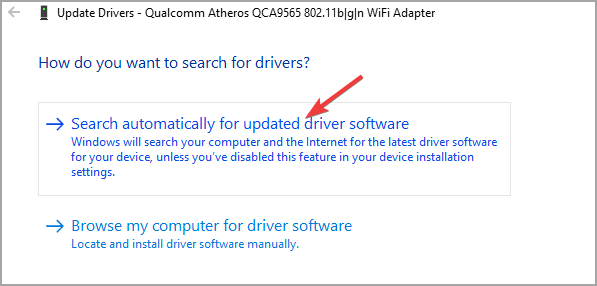
- Системата ще намери драйвер по подразбиране онлайн и ще го инсталира.
Потребител откри, че е решил този проблем с FPS, след като е актуализирал драйверите на своя Bluetooth контролер, така че ще трябва да изпълните горните стъпки, за да направите това.
2. Стартирайте играта с висок приоритет
- Щракнете с десния бутон върху Започнете и изберете Диспечер на задачите.
- Кликнете върху Подробности раздел.
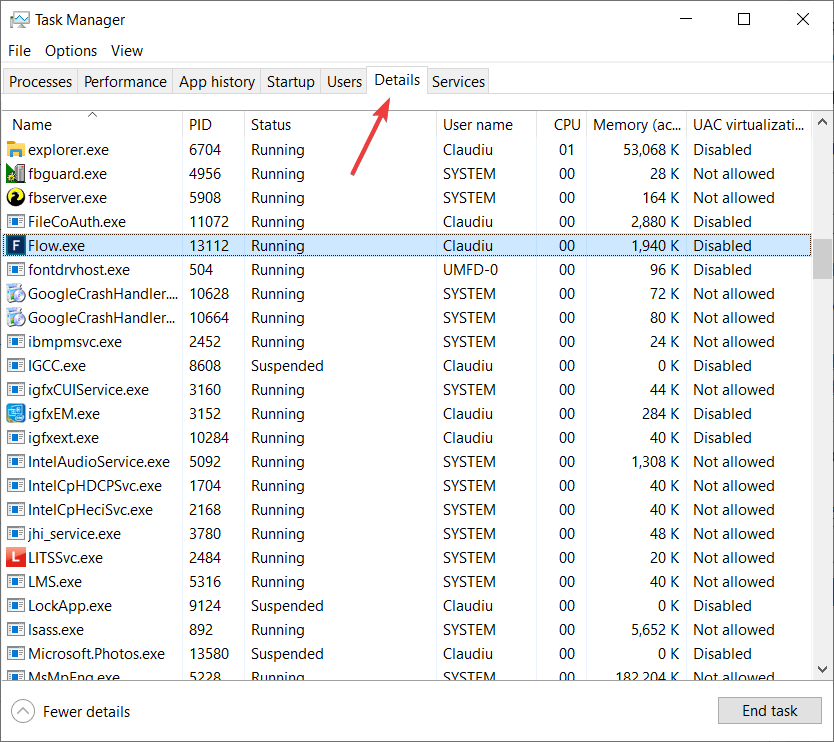
- Намерете Biomutant и щракнете с десния бутон върху него.
- След това кликнете върху Задайте приоритет и изберете Високо.
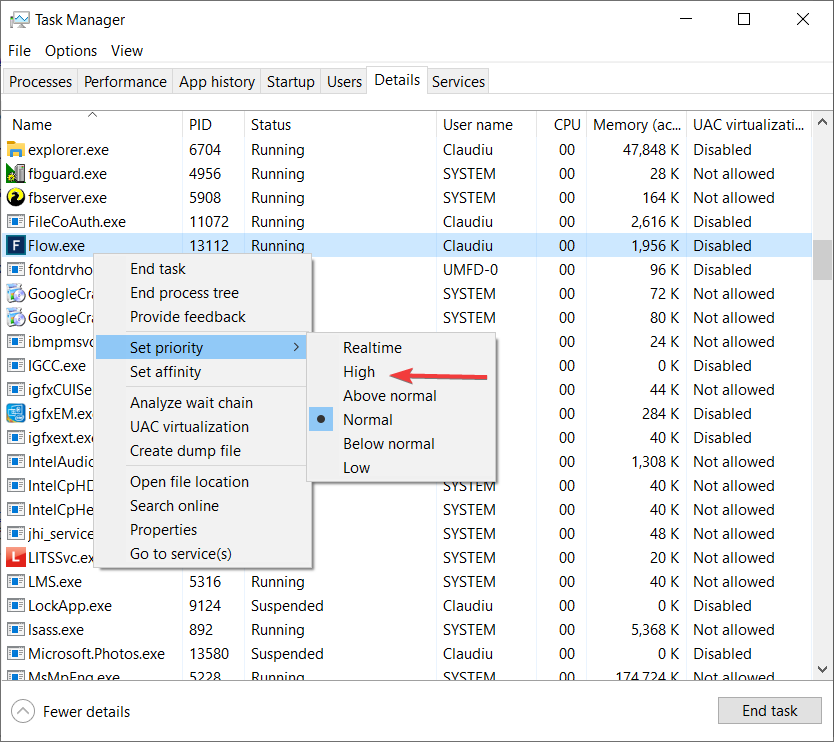
Изпълнението на играта с висок приоритет ще принуди системата да благоприятства играта към други ненужни процеси и производителността трябва да се подобри.
Надяваме се, че нашите решения са ви помогнали да разрешите този досаден FPS проблем с Biomutant в Windows 10.
Може да се интересувате и от нашето ръководство за това как да получите най-добрата графика в Biomutant и имат възможно най-добрия опит.
Ако знаете за някакви други решения или имате някакъв съвет, оставете ни ред в секциите за коментари по-долу.
![6 най-добри софтуера за броячи на FPS за Windows 10 [Ръководство за 2021]](/f/568ea96bff6f8cb5f61f9c861ef82903.jpg?width=300&height=460)

